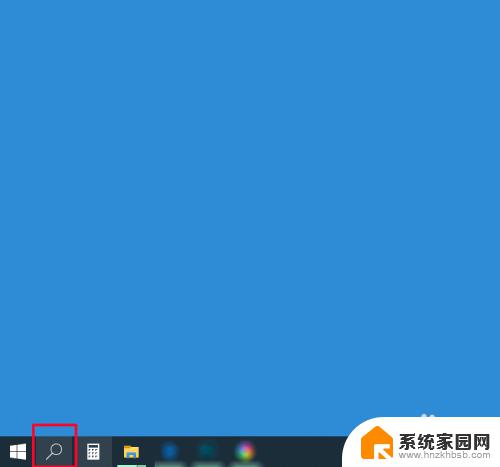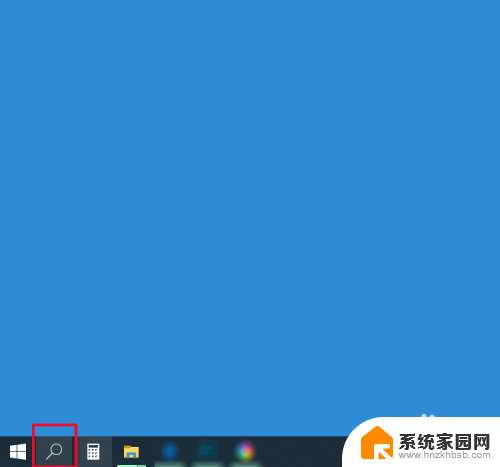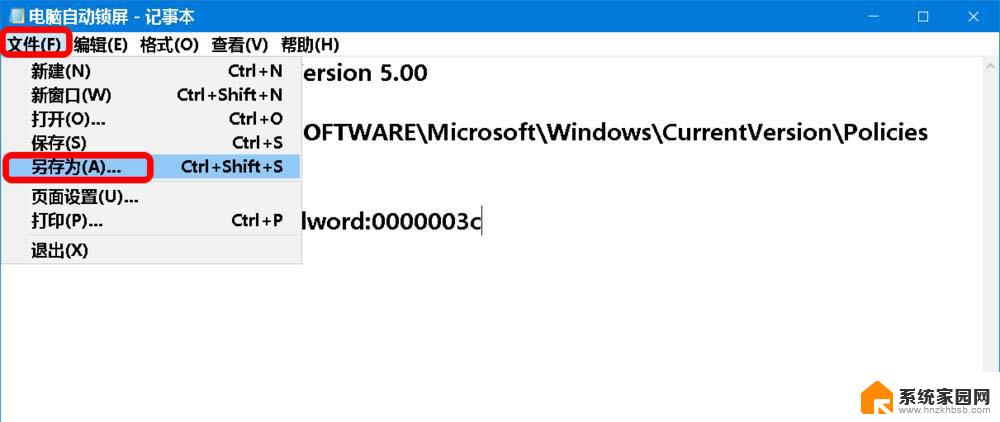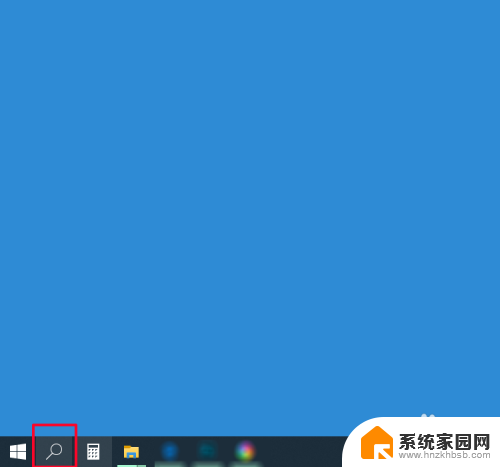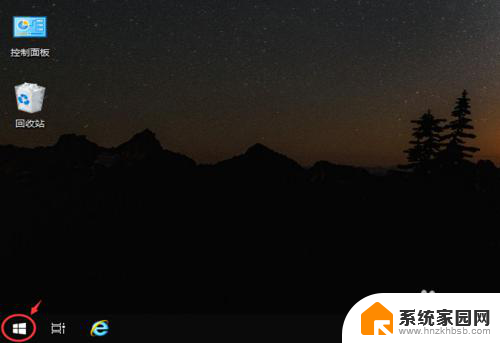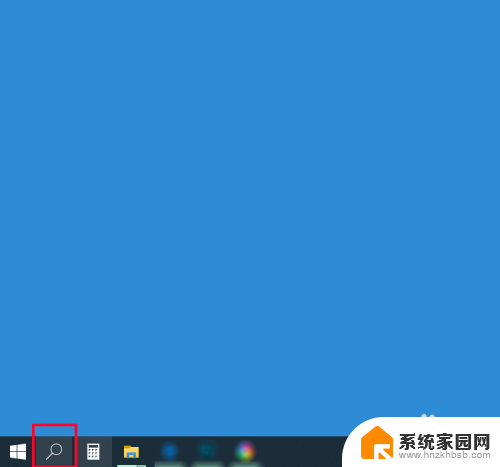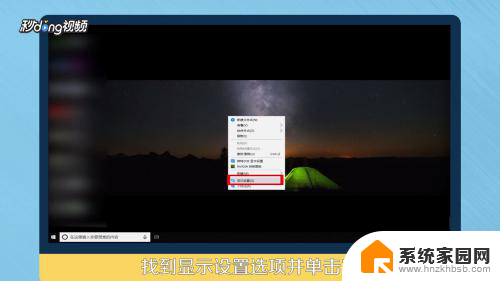怎么设置电脑自动锁屏 win10自动锁屏设置方法
更新时间:2024-04-08 14:03:53作者:yang
在日常使用电脑时,我们经常会遇到需要离开一会儿又不想让别人偷看到我们的隐私信息的情况,这时候设置电脑自动锁屏就显得尤为重要了。在Win10系统中,我们可以通过简单的设置来实现电脑自动锁屏的功能,保护我们的隐私信息不被泄露。接下来就让我们来了解一下Win10自动锁屏的设置方法。
操作方法:
1.点击win10任务栏上方的搜索图标,如下图所示:
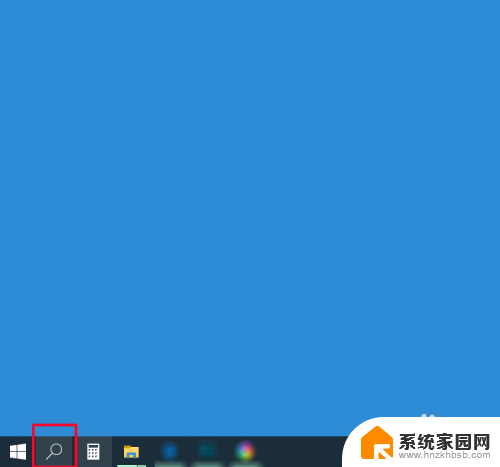
2.然后在搜索对话框中输入“屏幕保护程序”,然后点击“打开”选项,如下图所示:
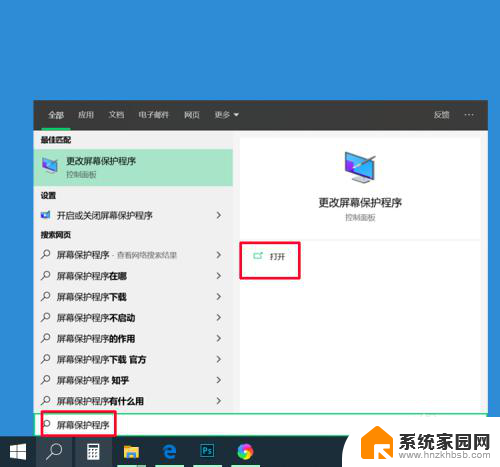
3.打开之后进入到“屏幕保护程序设置”界面,如下图所示:
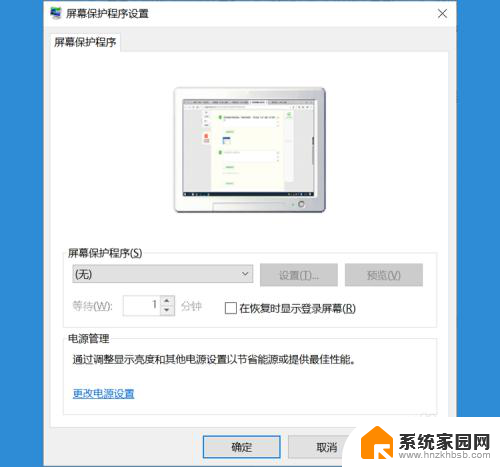
4.点击屏幕保护程序下拉菜单,选择喜欢的方式,如下图所示:
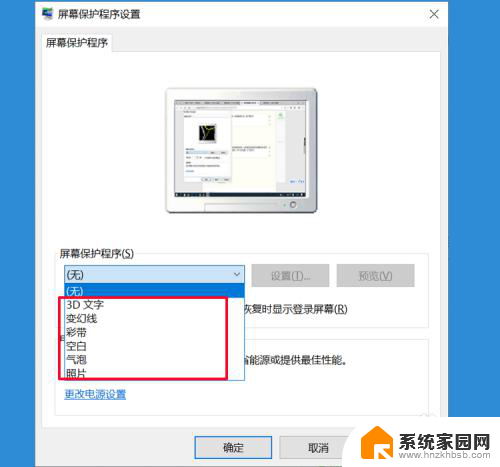
5.然后根据自己的需要设置自动锁屏的时间,可选择性勾选是否在恢复时显示登录屏幕。设置之后点击应用-确定,即可完成设置,如下图所示:
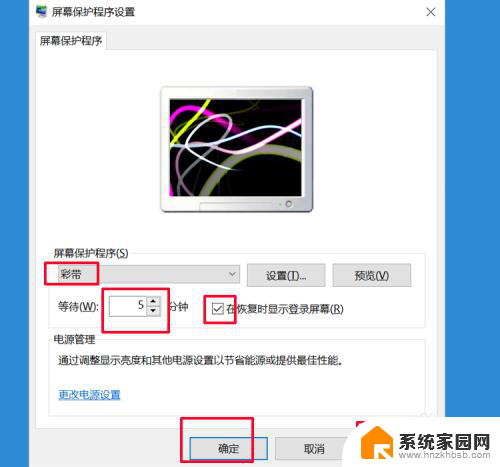
以上就是如何设置电脑自动锁屏的全部内容,如果您遇到这种情况,可以尝试根据我的方法来解决,希望对大家有所帮助。